修复:Windows 11 中未安装 AMD 显卡驱动程序错误
golang学习网今天将给大家带来《修复:Windows 11 中未安装 AMD 显卡驱动程序错误》,感兴趣的朋友请继续看下去吧!以下内容将会涉及到等等知识点,如果你是正在学习文章或者已经是大佬级别了,都非常欢迎也希望大家都能给我建议评论哈~希望能帮助到大家!
在配备 AMD GPU 的 Windows 11 PC 上出现未安装 AMD 显卡驱动程序错误。这是某些用户在选择 AMD Radeon 设置上下文菜单选项时发生的错误。弹出此错误消息,而不是打开 AMD Radeon 设置:
未安装 AMD 显卡驱动程序,或 AMD 驱动程序无法正常运行。请安装适合您的 AMD 硬件的 AMD 驱动程序。
该错误消息突出显示了 AMD 图形驱动程序的问题。这通常意味着 PC 具有过时、不兼容或损坏的 AMD 驱动程序。
这是您可以修复 Windows 11 中未安装 AMD 显卡驱动程序错误的方法。
如何修复未安装 AMD 显卡驱动程序错误?
1.更新Windows 11
- 要打开“设置” ,请在“开始”菜单上单击该应用程序的固定快捷方式。
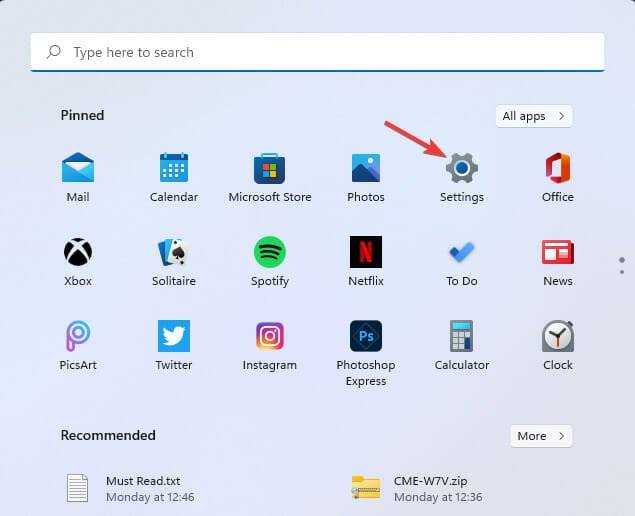
- 选择Windows 更新以查看更新选项。
- 按那里的检查更新按钮,然后选择下载并安装找到的可用更新。
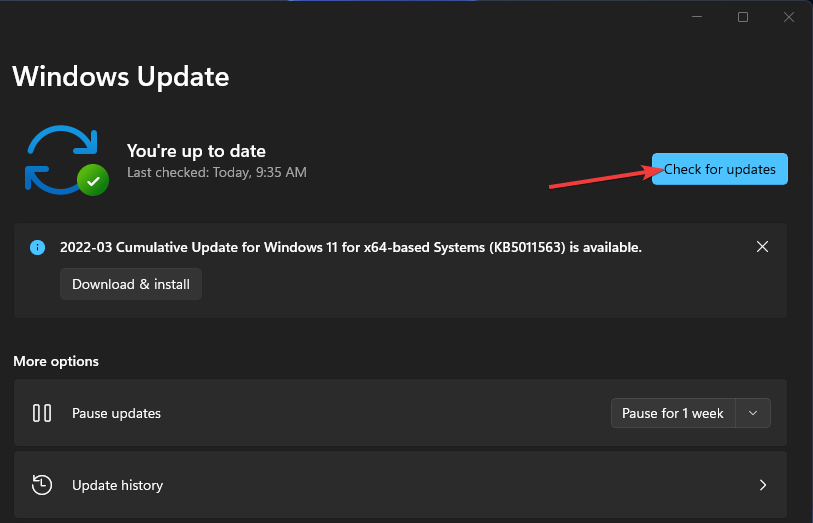
- 如果有任何可选更新可用,请单击它们的下载并安装按钮。
2.更新你的AMD显卡驱动
在某些情况下,更新 AMD 显卡驱动程序可以为用户解决问题。为此,您需要从 AMD 官方网站下载并安装与您的 GPU 规格匹配的最新驱动程序。
1. 同时按下按键。 Windows + S
2. 在搜索框中输入 dxdiag 。
3.从结果列表中选择DirectX 诊断工具。
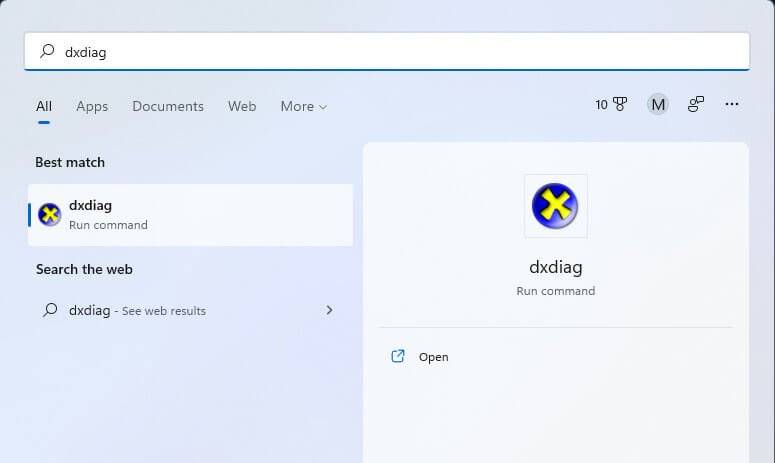
4.单击 显示 选项卡,记下其中写入的显卡型号和驱动程序版本详细信息。
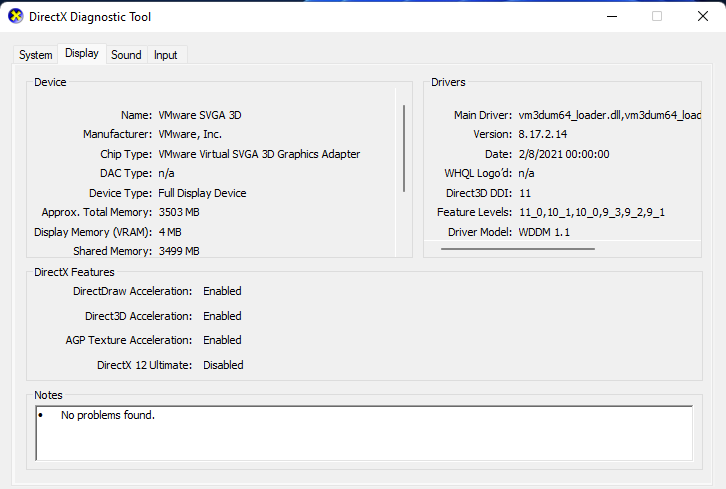
5. 然后在您选择的浏览器中打开 AMD 驱动程序下载页面。
6. 在菜单上选择 图形 。
7.在子菜单中选择您的显卡型号,然后按 提交 按钮。
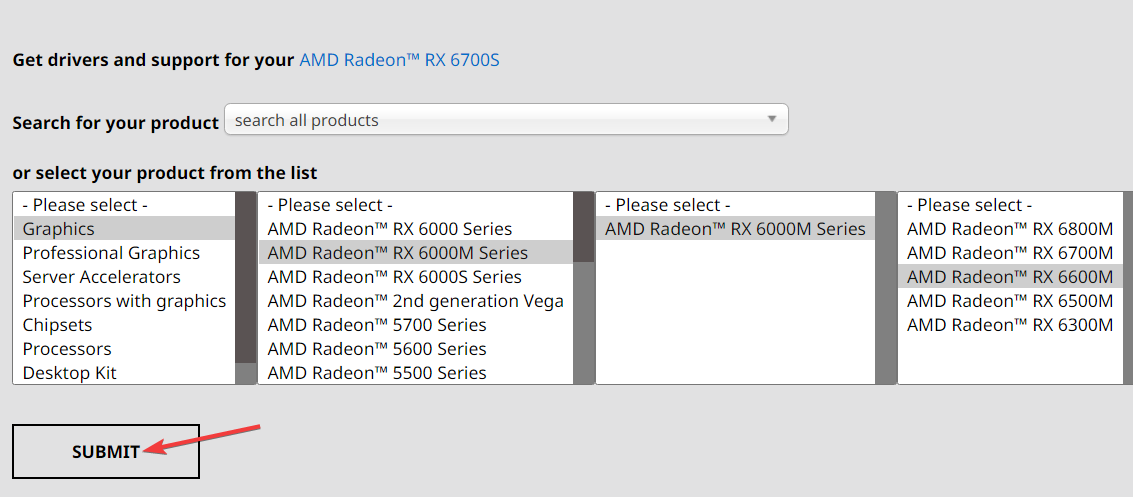
8. 在 驱动程序和软件 页面上选择 Windows 11 64 位。
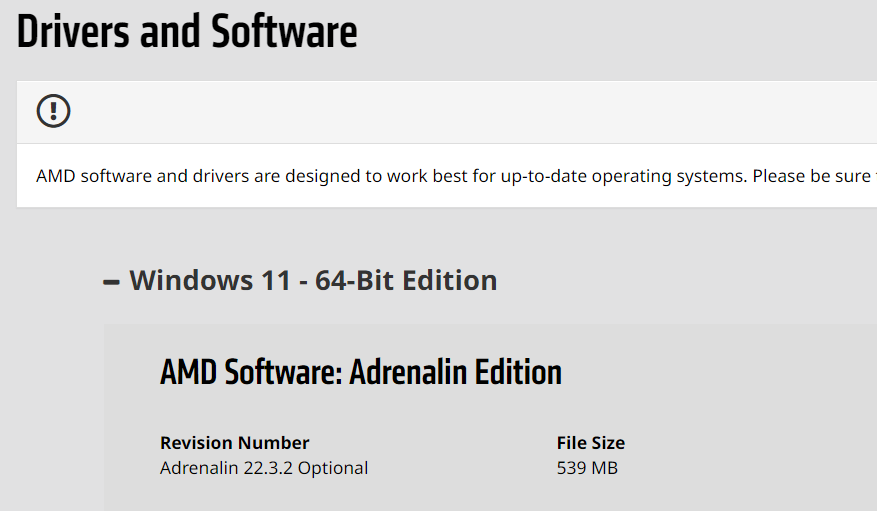
9. 点击Release Notes ,检查驱动包的版本是否与你GPU的当前驱动相匹配。
10. 按下载按钮保存驱动程序包。
11.单击任务栏上的 文件资源管理器 以打开文件管理器。
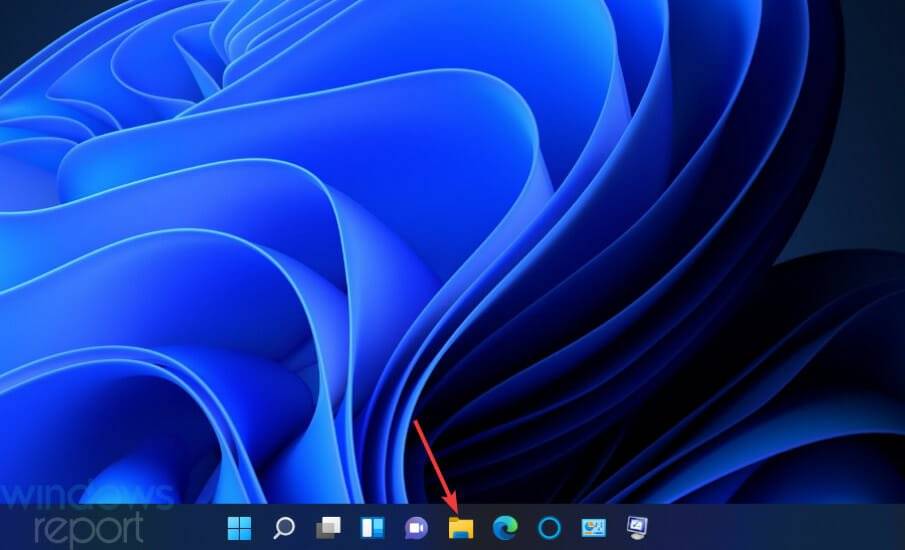
12. 打开您下载 AMD 驱动程序包的文件夹。
13.右键单击 AMD 驱动程序包,选择 以管理员身份运行。
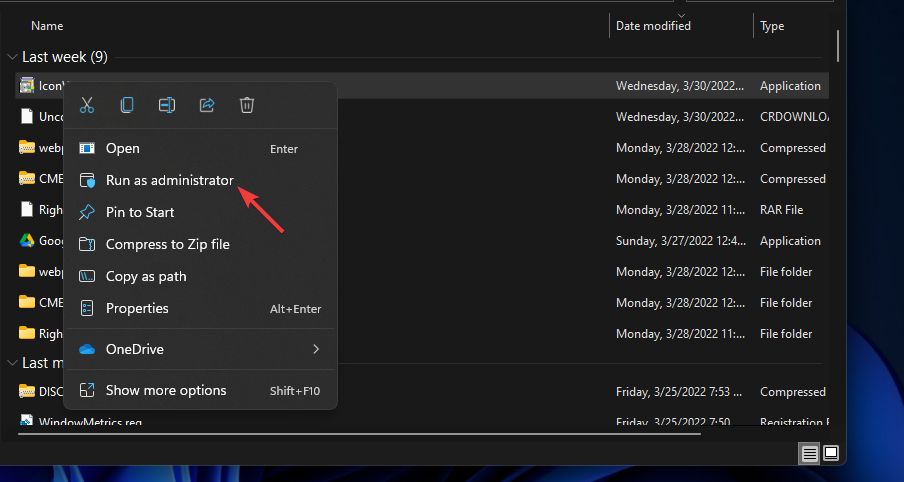
14. 点击安装,解压驱动包。
15. 最后,按照安装向导的说明安装 AMD 驱动程序。
您还可以使用 DriverFix 和其他驱动程序更新软件更新 AMD 显卡驱动程序。DriverFix 提供了一种更快速、更直接的方式,只需单击几下即可更新 GPU 驱动程序。它会扫描您的 PC,告诉您哪些设备需要新的驱动程序,并包含更新它们的选项。
您可以相信 DriverFix 能够进行此类改进,以确保正确更新最新的显卡驱动程序。您还将在实用程序中备份驱动程序。
3.重新安装AMD显卡驱动
- 如果您已经拥有最新的 AMD 显卡驱动程序,请尝试重新安装它。右键单击开始菜单的按钮并选择设备管理器快捷方式。
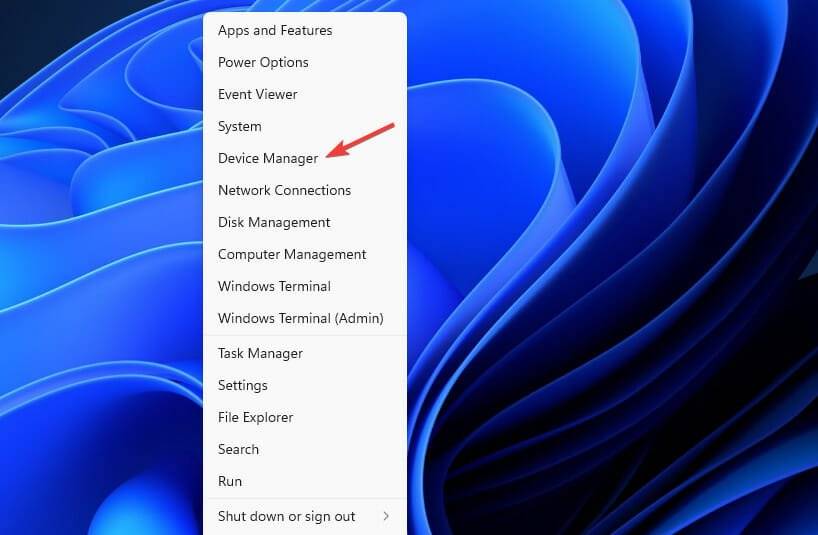
- 双击显示适配器以查看该类别的设备。
- 右键单击您的AMD 显卡驱动程序以选择卸载 设备。
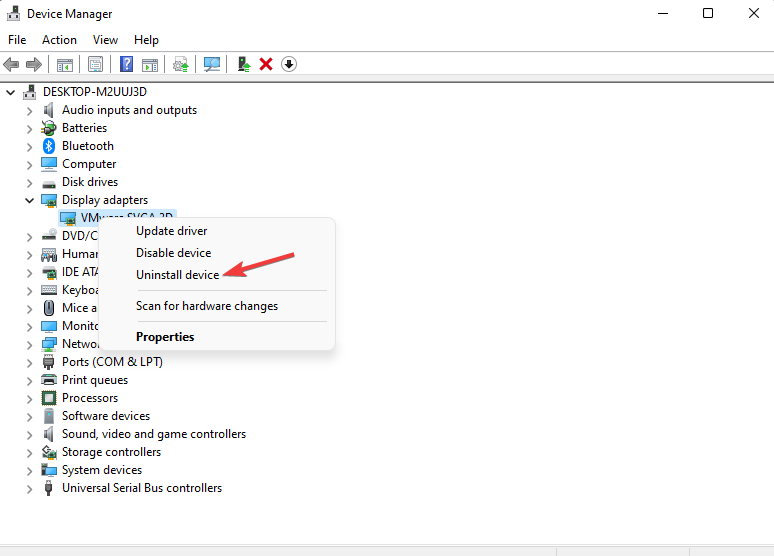
- 然后在确认窗口中选中删除此设备的驱动程序复选框。
- 单击卸载以确认您选择的选项。
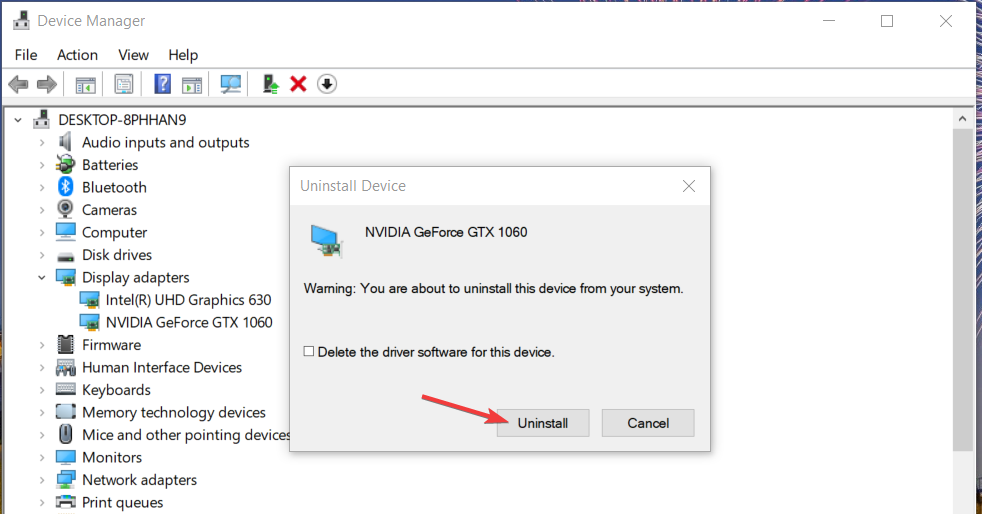
- 打开“开始”菜单,然后单击其电源按钮。然后选择重新启动 Windows。
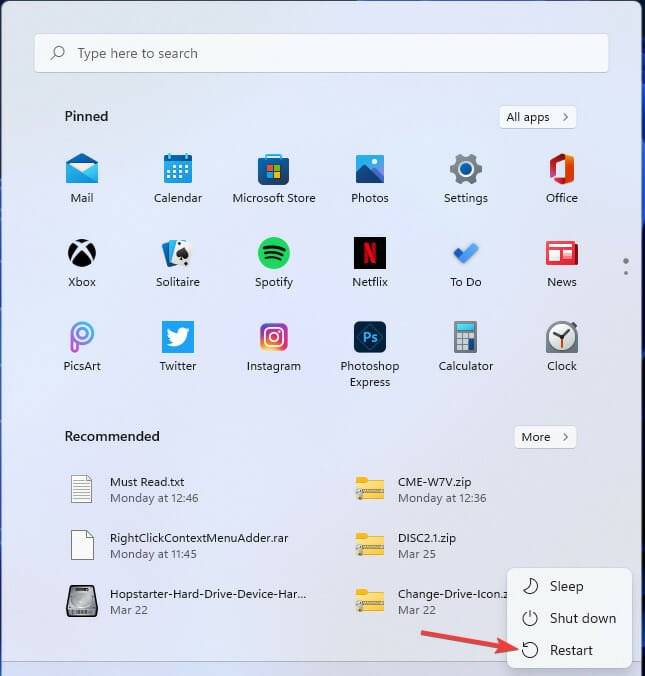
- 重新启动后,Windows 可能会自动重新安装 AMD 驱动程序。如果没有,请手动下载并安装最新的 AMD 驱动程序包,如上一个解决方案中所述。
4.重新安装Microsoft Visual C++ 2005
- 同时按下键盘上的Windows+键。R
- 输入此运行命令以打开程序和功能,然后单击确定:
appwiz.cpl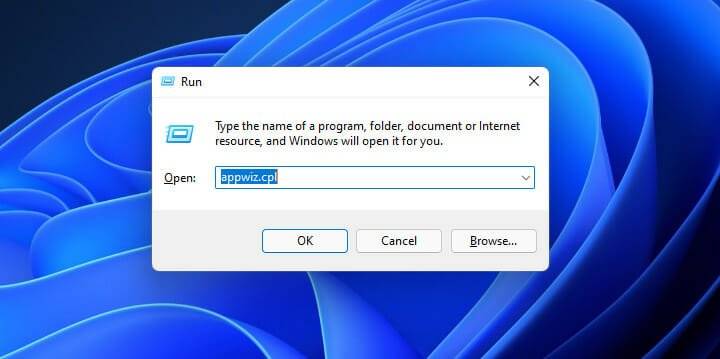
- 选择任何当前安装的 Visual C++ 2005 Redistributable 包,然后选择卸载选项。
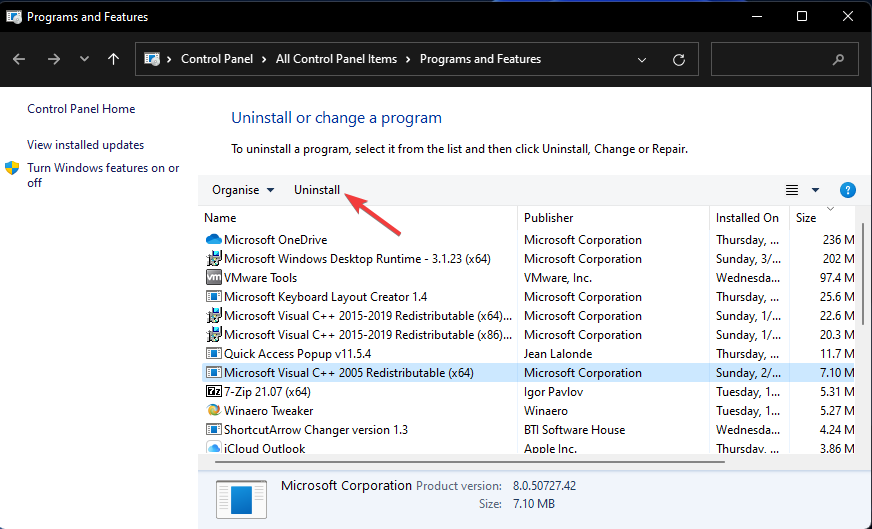
- 接下来,在浏览器中打开 Visual C++ 2005 Service Pack 页面。
- 点击那里的下载按钮。
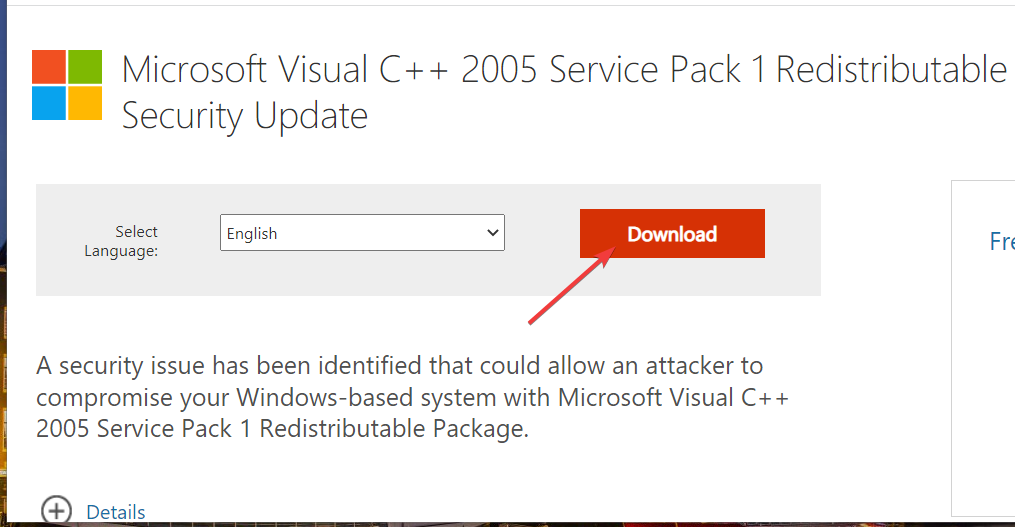
- 选择下载64 位包。
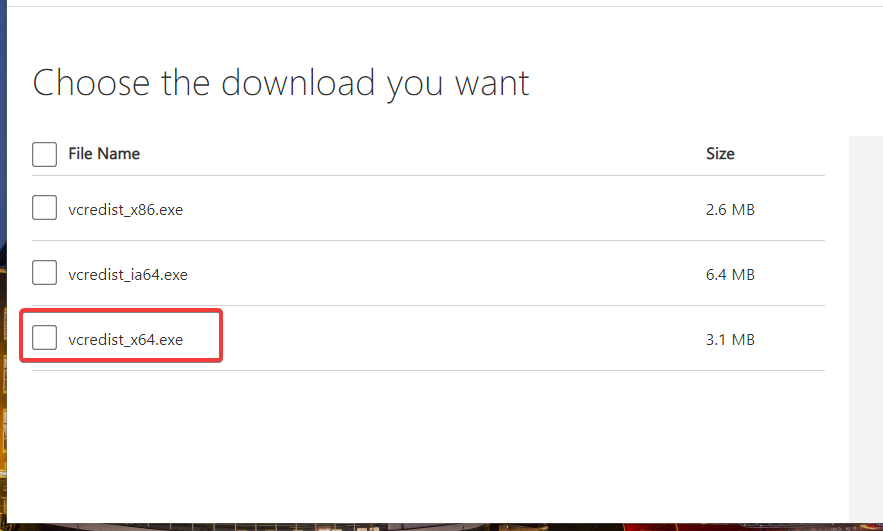
- 在资源管理器中打开包含下载的Visual C++ 2005包的文件夹。
- 双击Visual C++ 2005包进行安装。
5. 重新安装 AMD 软件
- 按照上一个解决方案的前两个步骤中所述打开 Windows 卸载程序实用程序。
- 在程序和功能小程序中选择AMD 软件。
- 单击卸载以删除AMD 软件。
- 打开 AMD 软件页面,然后选择立即下载选项。
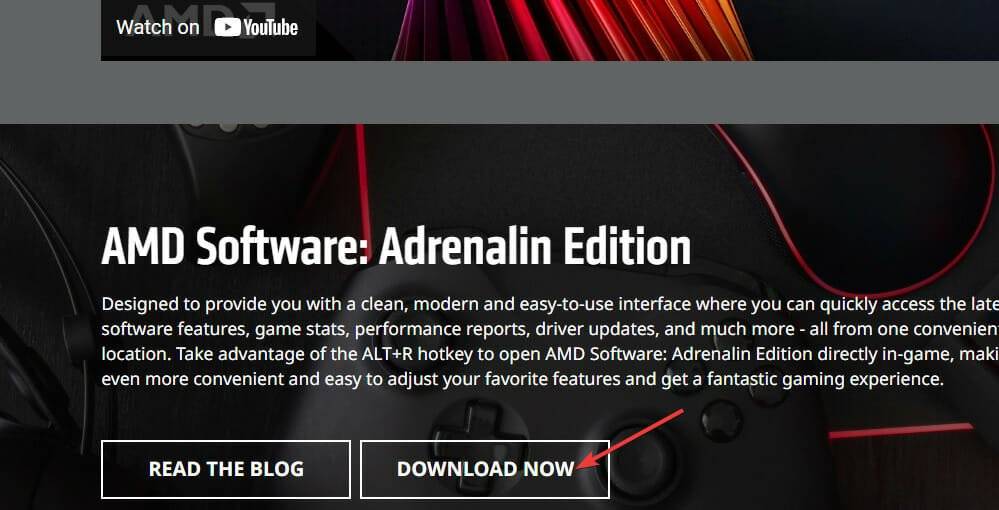
- 使用下载的安装程序重新安装 AMD 软件。
第三方软件卸载程序,例如IObit Uninstaller,通常是程序和功能小程序的更好替代品。Windows 11 的默认卸载程序缺少 IObit Uninstaller 用于从已卸载软件中删除剩余残留文件和注册表项的选项。
对于未安装 AMD 显卡驱动程序错误,没有多少已确认的潜在修复程序。但是,上述解决方案可能会为大多数用户解决 AMD 驱动程序错误。更新驱动程序的第二个解决方案特别被广泛确认可以解决该问题。
今天关于《修复:Windows 11 中未安装 AMD 显卡驱动程序错误》的内容就介绍到这里了,是不是学起来一目了然!想要了解更多关于科技新闻,AMD,显卡,显卡驱动的内容请关注golang学习网公众号!
 eBay使用机器学习完善促销列表
eBay使用机器学习完善促销列表
- 上一篇
- eBay使用机器学习完善促销列表

- 下一篇
- 微软将在下个月揭示“混合工作的未来”
-

- 文章 · 软件教程 | 3分钟前 |
- 抖音小说推文CPS收益与玩法解析
- 177浏览 收藏
-

- 文章 · 软件教程 | 7分钟前 | 密码设置 单元格锁定 解除保护 Excel工作表保护 启用保护
- Excel工作表保护设置教程
- 432浏览 收藏
-

- 文章 · 软件教程 | 9分钟前 |
- 163邮箱密码找回方法详解
- 180浏览 收藏
-

- 文章 · 软件教程 | 18分钟前 |
- Win11回退Win10步骤详解
- 242浏览 收藏
-

- 文章 · 软件教程 | 18分钟前 |
- QQ邮箱登录入口及官网地址
- 375浏览 收藏
-

- 文章 · 软件教程 | 20分钟前 |
- Win11截图键有哪些?全攻略详解
- 135浏览 收藏
-

- 文章 · 软件教程 | 24分钟前 |
- 视频号配乐技巧与原创解析
- 250浏览 收藏
-

- 文章 · 软件教程 | 29分钟前 | PSR 步骤记录器 操作日志 Windows8.1 .mht
- Windows8.1步骤记录器使用技巧
- 479浏览 收藏
-

- 前端进阶之JavaScript设计模式
- 设计模式是开发人员在软件开发过程中面临一般问题时的解决方案,代表了最佳的实践。本课程的主打内容包括JS常见设计模式以及具体应用场景,打造一站式知识长龙服务,适合有JS基础的同学学习。
- 543次学习
-

- GO语言核心编程课程
- 本课程采用真实案例,全面具体可落地,从理论到实践,一步一步将GO核心编程技术、编程思想、底层实现融会贯通,使学习者贴近时代脉搏,做IT互联网时代的弄潮儿。
- 516次学习
-

- 简单聊聊mysql8与网络通信
- 如有问题加微信:Le-studyg;在课程中,我们将首先介绍MySQL8的新特性,包括性能优化、安全增强、新数据类型等,帮助学生快速熟悉MySQL8的最新功能。接着,我们将深入解析MySQL的网络通信机制,包括协议、连接管理、数据传输等,让
- 500次学习
-

- JavaScript正则表达式基础与实战
- 在任何一门编程语言中,正则表达式,都是一项重要的知识,它提供了高效的字符串匹配与捕获机制,可以极大的简化程序设计。
- 487次学习
-

- 从零制作响应式网站—Grid布局
- 本系列教程将展示从零制作一个假想的网络科技公司官网,分为导航,轮播,关于我们,成功案例,服务流程,团队介绍,数据部分,公司动态,底部信息等内容区块。网站整体采用CSSGrid布局,支持响应式,有流畅过渡和展现动画。
- 485次学习
-

- ChatExcel酷表
- ChatExcel酷表是由北京大学团队打造的Excel聊天机器人,用自然语言操控表格,简化数据处理,告别繁琐操作,提升工作效率!适用于学生、上班族及政府人员。
- 3210次使用
-

- Any绘本
- 探索Any绘本(anypicturebook.com/zh),一款开源免费的AI绘本创作工具,基于Google Gemini与Flux AI模型,让您轻松创作个性化绘本。适用于家庭、教育、创作等多种场景,零门槛,高自由度,技术透明,本地可控。
- 3424次使用
-

- 可赞AI
- 可赞AI,AI驱动的办公可视化智能工具,助您轻松实现文本与可视化元素高效转化。无论是智能文档生成、多格式文本解析,还是一键生成专业图表、脑图、知识卡片,可赞AI都能让信息处理更清晰高效。覆盖数据汇报、会议纪要、内容营销等全场景,大幅提升办公效率,降低专业门槛,是您提升工作效率的得力助手。
- 3453次使用
-

- 星月写作
- 星月写作是国内首款聚焦中文网络小说创作的AI辅助工具,解决网文作者从构思到变现的全流程痛点。AI扫榜、专属模板、全链路适配,助力新人快速上手,资深作者效率倍增。
- 4561次使用
-

- MagicLight
- MagicLight.ai是全球首款叙事驱动型AI动画视频创作平台,专注于解决从故事想法到完整动画的全流程痛点。它通过自研AI模型,保障角色、风格、场景高度一致性,让零动画经验者也能高效产出专业级叙事内容。广泛适用于独立创作者、动画工作室、教育机构及企业营销,助您轻松实现创意落地与商业化。
- 3831次使用
-
- pe系统下载好如何重装的具体教程
- 2023-05-01 501浏览
-
- qq游戏大厅怎么开启蓝钻提醒功能-qq游戏大厅开启蓝钻提醒功能教程
- 2023-04-29 501浏览
-
- 吉吉影音怎样播放网络视频 吉吉影音播放网络视频的操作步骤
- 2023-04-09 501浏览
-
- 腾讯会议怎么使用电脑音频 腾讯会议播放电脑音频的方法
- 2023-04-04 501浏览
-
- PPT制作图片滚动效果的简单方法
- 2023-04-26 501浏览







